Comment personnaliser votre page de résultats de recherche WordPress
Publié: 2022-03-22Vous souhaitez savoir comment personnaliser votre page de résultats de recherche WordPress ?
Par défaut, WordPress ne vous permet pas de le faire. Mais il existe un moyen de contrôler totalement votre page de résultats de recherche sans écrire une seule ligne de code.
Dans cet article, nous allons vous montrer comment personnaliser facilement votre page de résultats de recherche WordPress en quelques clics.
Voici la table des matières pour vous aider à naviguer dans l'article :
- Comment afficher les résultats de la recherche en mode direct
- Comment exclure des pages spécifiques des résultats de recherche
- Comment hiérarchiser des pages spécifiques dans les résultats de recherche
- Comment inclure les résultats de shortcode dans la recherche WordPress
- Comment activer la fonction de recherche floue
Pourquoi personnaliser votre page de résultats de recherche WordPress
La personnalisation de la page de résultats de recherche de votre site vous permet d'améliorer l'expérience utilisateur de vos visiteurs et de leur montrer des résultats de recherche plus pertinents.
C'est crucial si vous voulez générer du trafic à partir des moteurs de recherche et assurer le succès de votre site à long terme.
Il existe plusieurs façons de personnaliser votre page de résultats de recherche WordPress :
- Afficher les résultats de la recherche en mode direct . WordPress affiche les résultats de recherche sur une nouvelle page distincte, ce qui n'est pas pratique et frustrant pour les visiteurs. Vous pouvez les faire afficher en mode direct afin que vos visiteurs puissent trouver instantanément ce qu'ils recherchent.
- Exclure des pages des résultats de recherche . Y a-t-il des pages que vous ne souhaitez pas voir apparaître dans les résultats de recherche ? Vous pouvez les exclure pour éviter d'encombrer les résultats de recherche et faciliter la recherche des bonnes correspondances.
- Prioriser les pages dans les résultats de recherche . Souhaitez-vous promouvoir des pages spécifiques dans les résultats de recherche ? Vous pouvez leur donner une priorité plus élevée pour faciliter leur recherche par votre public.
- Inclure les résultats de shortcode dans la recherche WordPress . La recherche WordPress ignore les shortcodes, ce qui rend impossible la recherche du contenu qu'ils affichent. Vous pouvez rendre les codes courts consultables pour résoudre ce problème et enrichir vos résultats de recherche.
- Activer la fonction de recherche floue . Souhaitez-vous aider vos visiteurs à trouver les résultats qu'ils souhaitent, même s'ils font une faute de frappe ? Activez la recherche floue pour que WordPress trouve des correspondances partielles.
Voyons maintenant comment vous pouvez faire tout ce qui précède même sans être un utilisateur expérimenté de WordPress.
Comment personnaliser votre page de résultats de recherche WordPress
Le moyen le plus simple de personnaliser votre page de résultats de recherche WordPress consiste à utiliser un plugin comme SearchWP.
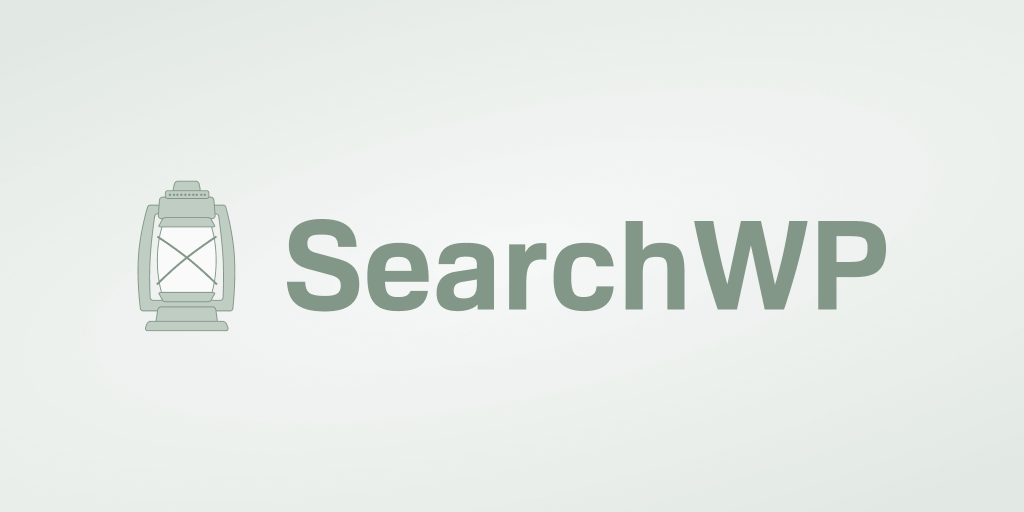
Il s'agit d'un plugin flexible et facile à utiliser conçu pour améliorer la recherche WordPress sur votre site Web.
Après l'installation, vous aurez un contrôle total sur le fonctionnement de la recherche sur votre site et vous pourrez facilement la personnaliser.
Plus précisément, vous pouvez exclure et hiérarchiser les pages des résultats de recherche, afficher les correspondances en mode direct, etc.
Plus de 30 000 propriétaires de sites WordPress dans le monde utilisent déjà SearchWP pour fournir de meilleurs résultats de recherche pertinents à leur public.
Voici d'autres choses que vous pouvez faire avec SearchWP :
- Rendre les types de données personnalisés consultables . La recherche native de WordPress indexe uniquement le titre et le contenu des publications et des pages. Avec SearchWP, vous pouvez créer des champs personnalisés consultables, des taxonomies, des tables de base de données et bien d'autres.
- Suivre les recherches . SearchWP rassemble automatiquement toutes les données sur l'activité de recherche des visiteurs de votre site. Vous pouvez utiliser ces informations pour mieux comprendre les besoins de votre public et les couvrir.
- Utilisez plusieurs moteurs de recherche . Avec SearchWP, vous pouvez utiliser simultanément quelques moteurs de recherche avec des paramètres différents. Il vous permet de créer des formulaires de recherche limités à des catégories spécifiques, montrant à vos visiteurs des résultats plus pertinents.
- Ajouter la recherche par PDF et documents . En utilisant SearchWP, vous pouvez effectuer une recherche WordPress par le contenu dans les fichiers PDF et les documents bureautiques.
Voyons maintenant comment installer SearchWP et l'utiliser pour personnaliser votre page de résultats de recherche.
La première étape consiste à récupérer votre copie du plugin SearchWP ici.
Une fois cela fait, accédez à votre compte SearchWP et accédez à l'onglet Téléchargements .
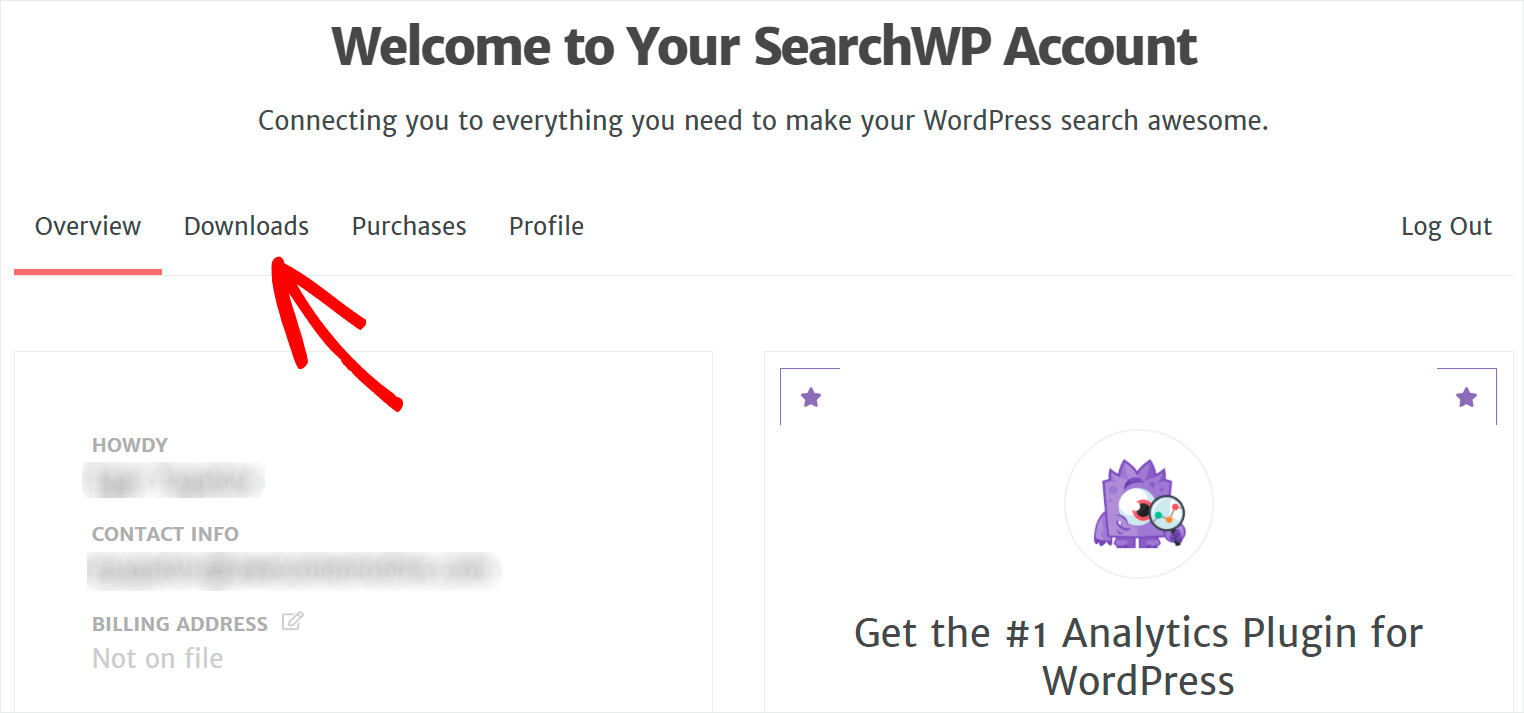
Ensuite, appuyez sur le bouton Télécharger SearchWP et enregistrez le fichier ZIP du plugin sur votre ordinateur.
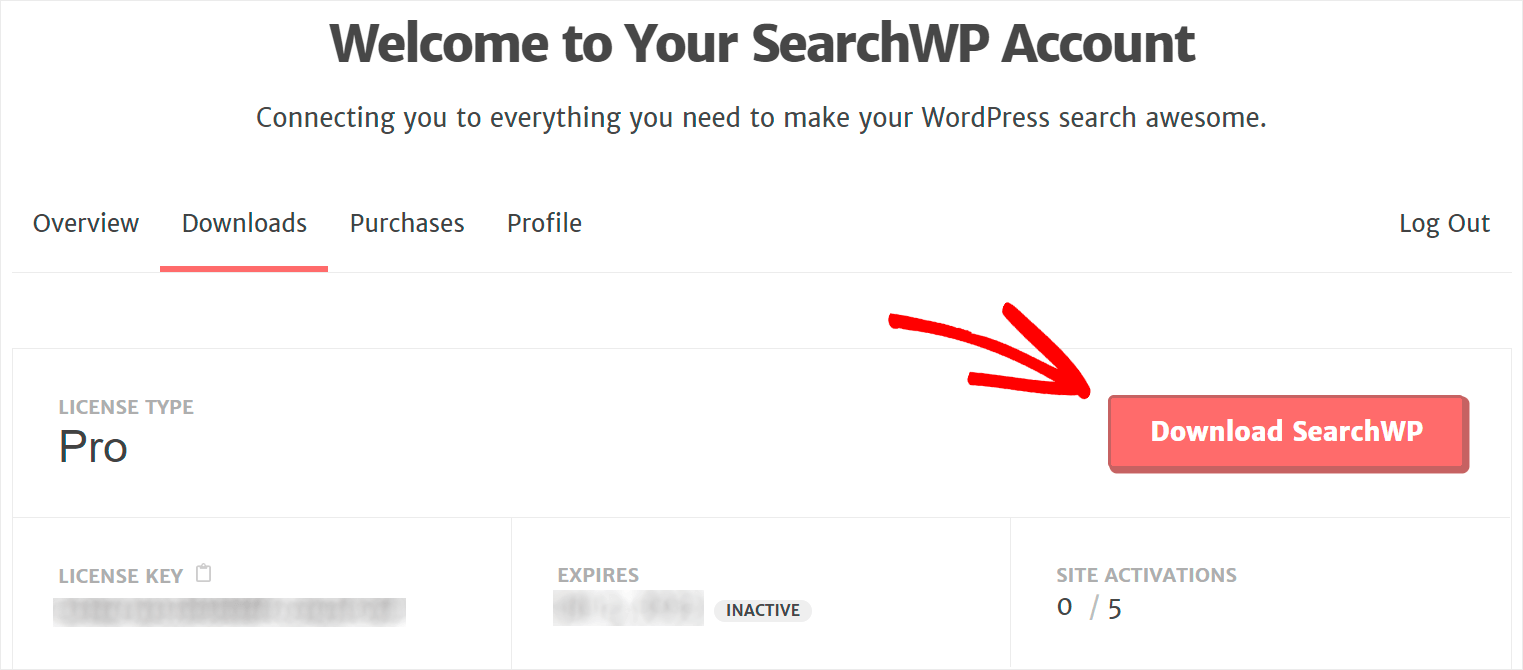
Copiez la clé de licence dans le même onglet car vous en aurez bientôt besoin pour activer votre copie du plugin.
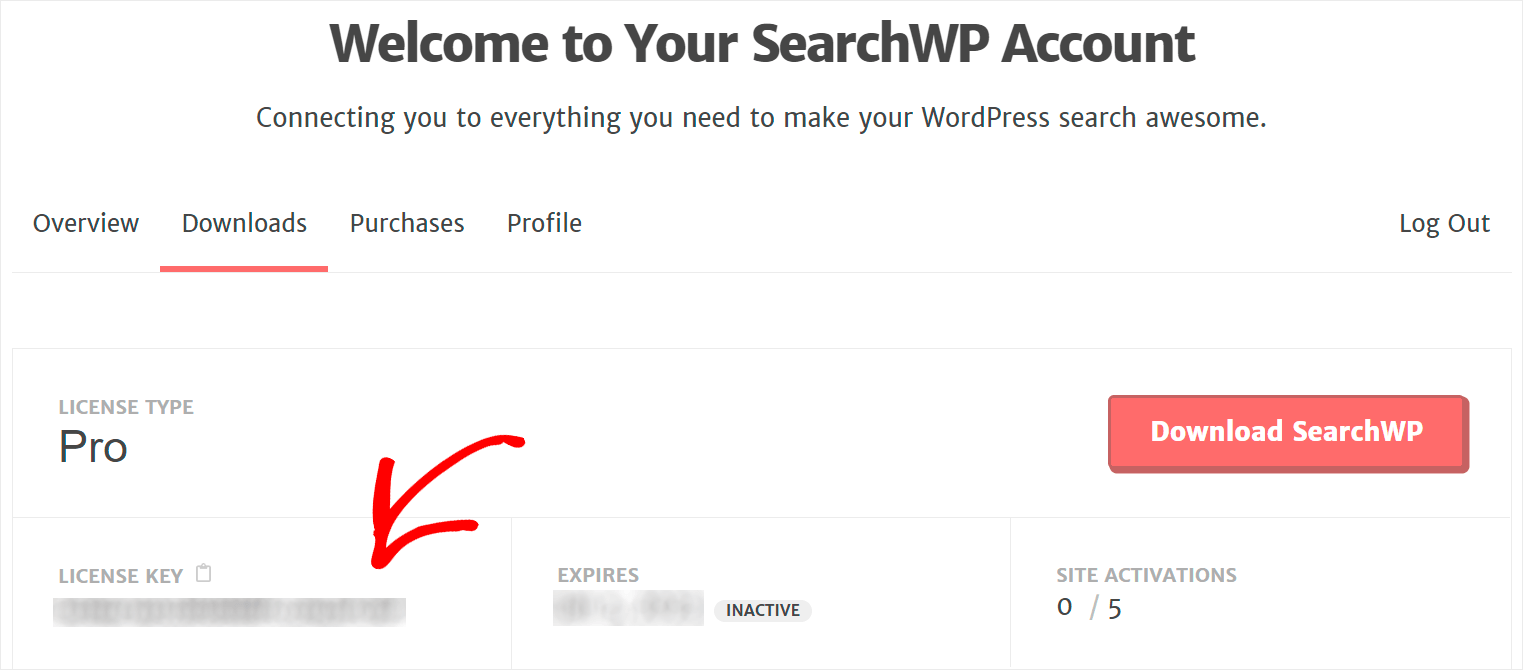
Une fois le téléchargement terminé, l'étape suivante consiste à télécharger le fichier SearchWP ZIP sur votre site WordPress.
Besoin d'un rappel sur la façon de le faire? Veuillez suivre les instructions décrites dans comment installer un tutoriel étape par étape de plugin WordPress.
Une fois que vous avez installé et activé SearchWP, cliquez sur le bouton SearchWP dans le panneau supérieur de votre tableau de bord WordPress.
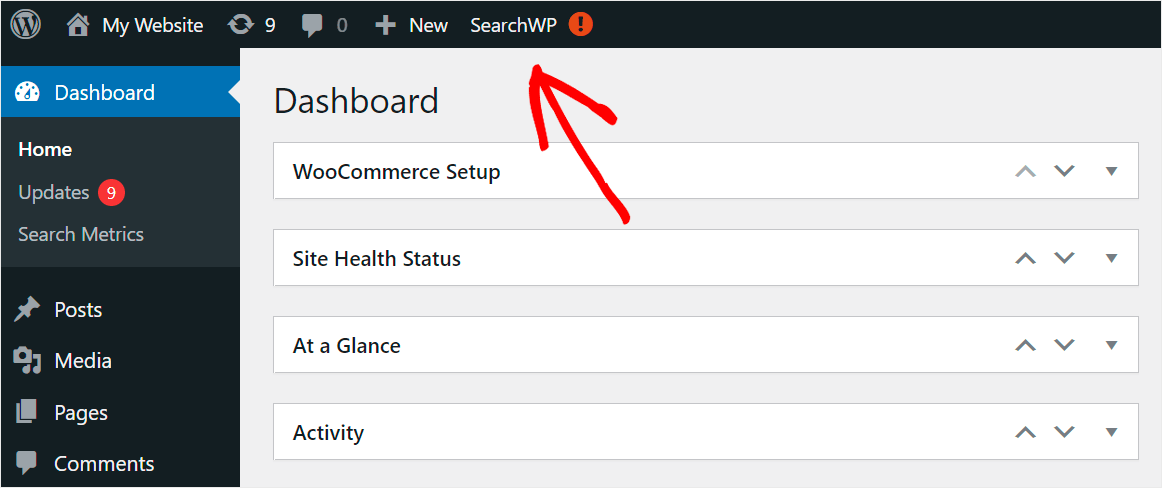
Ensuite, accédez à l'onglet Licence .

Collez votre clé de licence SearchWP dans le champ Licence et cliquez sur Activer .

C'est ça. Vous avez activé le plugin et êtes maintenant prêt à commencer à personnaliser votre page de résultats de recherche.
Comment afficher les résultats de la recherche en mode direct
Si vous souhaitez que votre site WordPress affiche les résultats de recherche en mode direct, la première étape consiste à installer le module complémentaire du plug-in SearchWP Live Ajax Search.
Après avoir installé ce plugin, tous les formulaires de recherche existants sur votre site commenceront automatiquement à afficher les résultats de recherche en mode direct.
Vous pouvez le récupérer sur la page de téléchargement de SearchWP Live Ajax Search.
Après avoir navigué sur la page, appuyez sur le bouton Télécharger et enregistrez le plugin sur votre ordinateur.

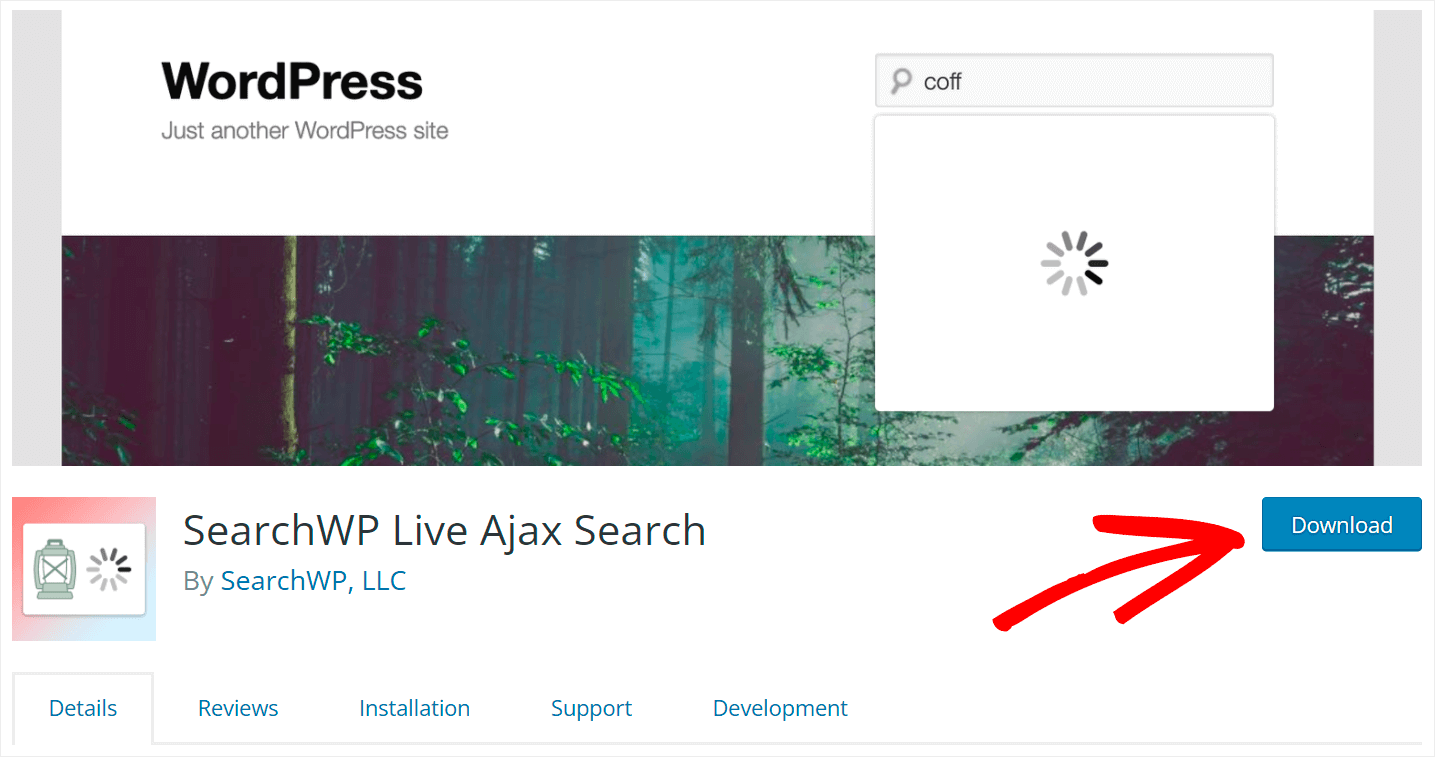
Une fois le téléchargement terminé, installez simplement le plugin de la même manière que vous avez installé SearchWP.
C'est ça. Vous n'avez pas besoin de prendre des mesures supplémentaires. Chaque champ de recherche de votre site affiche désormais des résultats de recherche en direct.
Voici à quoi cela ressemble sur notre site WordPress de test :
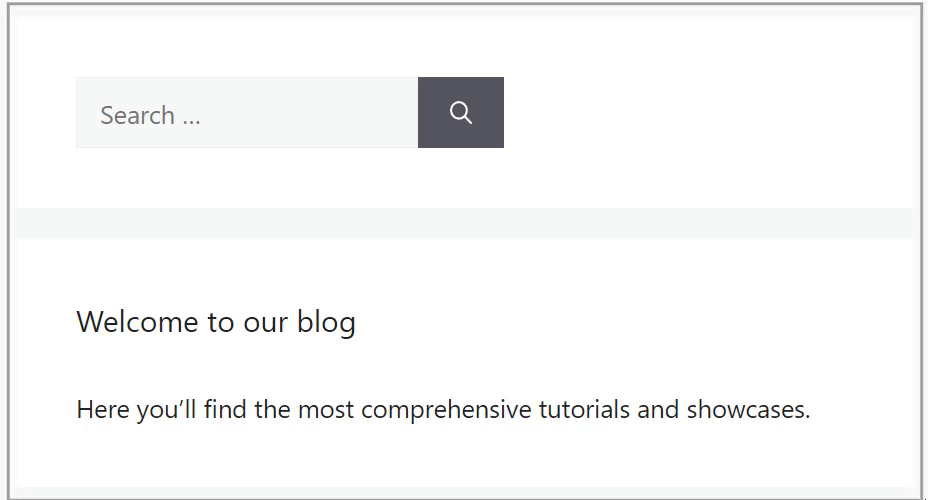
Voyons maintenant comment vous pouvez personnaliser votre page de résultats de recherche.
Comment exclure des pages spécifiques des résultats de recherche
Si vous souhaitez exclure des pages spécifiques des résultats de recherche de votre site, la première étape consiste à installer l'extension Exclude UI.
Cette extension ajoute la case à cocher Exclure à l'éditeur de publication et de page, vous permettant de les masquer des résultats de recherche en un seul clic.
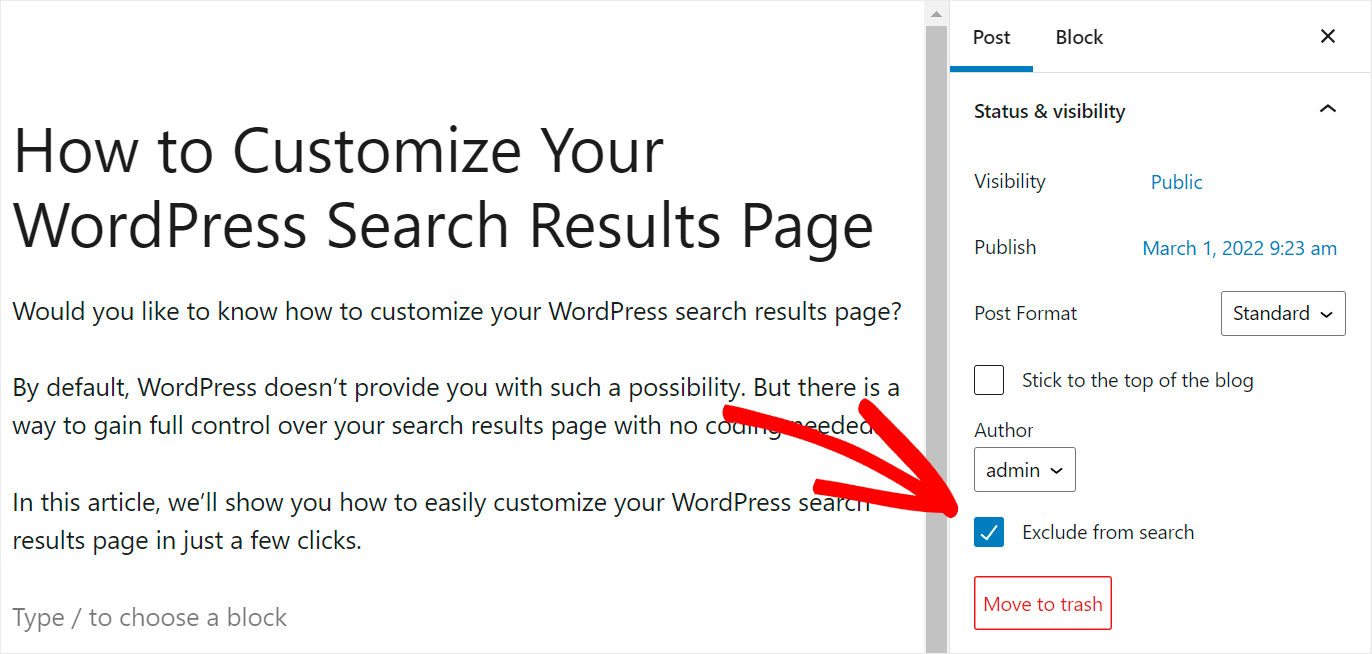
Vous pouvez le récupérer sur la page de téléchargement de l'extension Exclude UI.
Une fois là-bas, appuyez sur le bouton Télécharger l'extension et enregistrez le fichier ZIP de l'extension sur votre ordinateur.
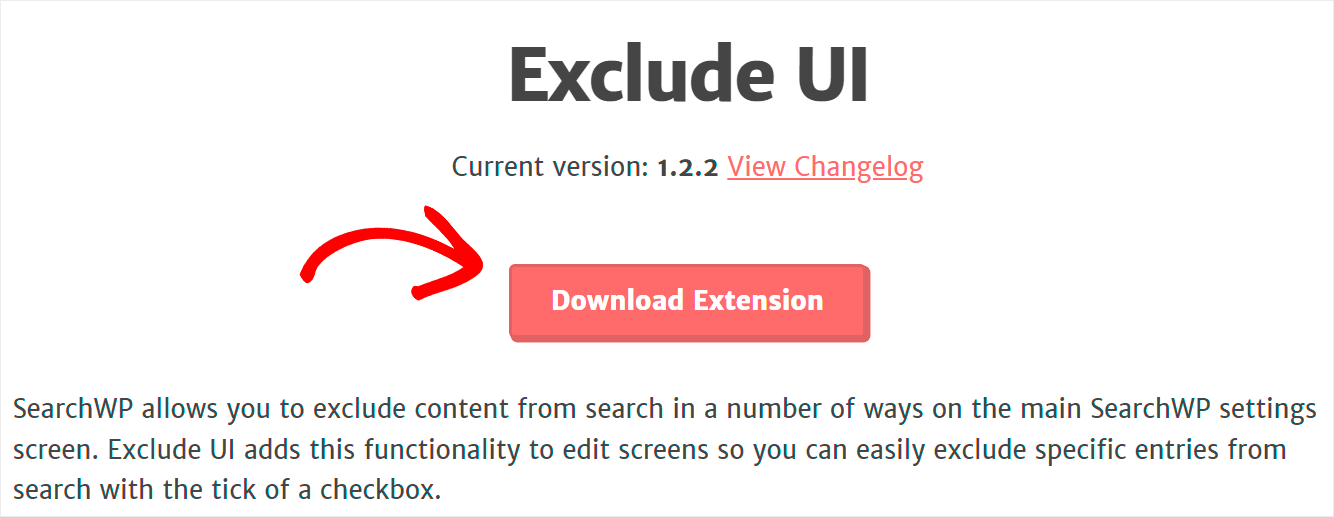
Une fois le téléchargement terminé, installez et activez l'extension de la même manière que SearchWP.
L'étape suivante consiste à accéder à votre tableau de bord WordPress et à accéder à l'onglet Articles ou Pages . Cela dépend du type de contenu que vous souhaitez exclure des résultats de recherche.
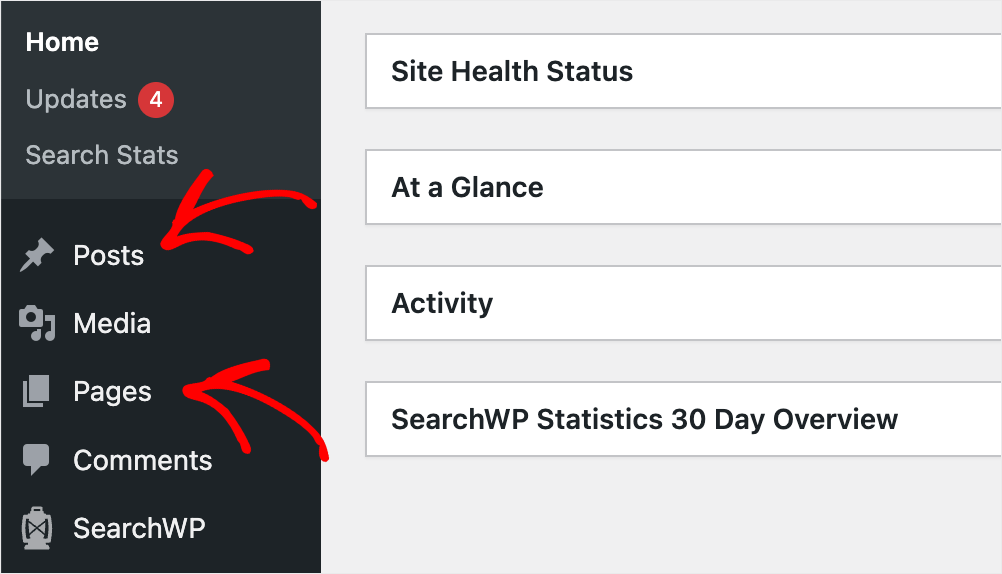
Cliquez ensuite sur la publication ou la page spécifique que vous souhaitez exclure des résultats de recherche sur votre site.
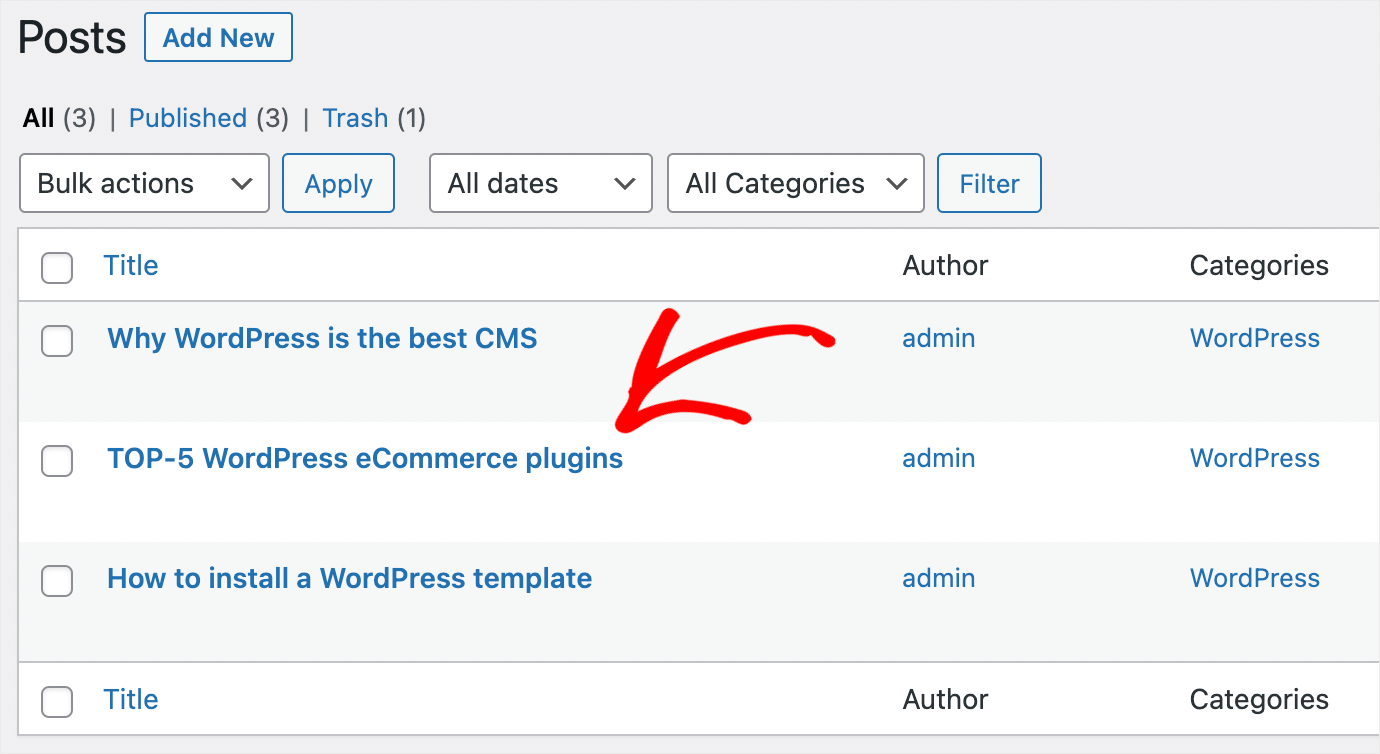
Après cela, cochez la case Exclure dans le panneau de droite pour masquer ce message des résultats de la recherche.

N'oubliez pas d'enregistrer les modifications une fois que vous avez terminé. Pour ce faire, cliquez sur le bouton Mettre à jour , Publier ou Enregistrer dans le coin supérieur droit.

C'est ça. Vous avez réussi à exclure une publication des résultats de recherche de votre site WordPress.
Pour plus de détails, consultez notre guide étape par étape sur la façon d'exclure des pages des résultats de recherche de site dans WordPress.
Comment hiérarchiser des pages spécifiques dans les résultats de recherche
Vous voudrez peut-être également donner la priorité à des résultats de recherche spécifiques. Pour ce faire, vous devrez télécharger l'extension Custom Results Order.
Cette extension vous permet de choisir les publications ou les pages que vous souhaitez afficher en haut des résultats de recherche pour un terme de recherche spécifique.
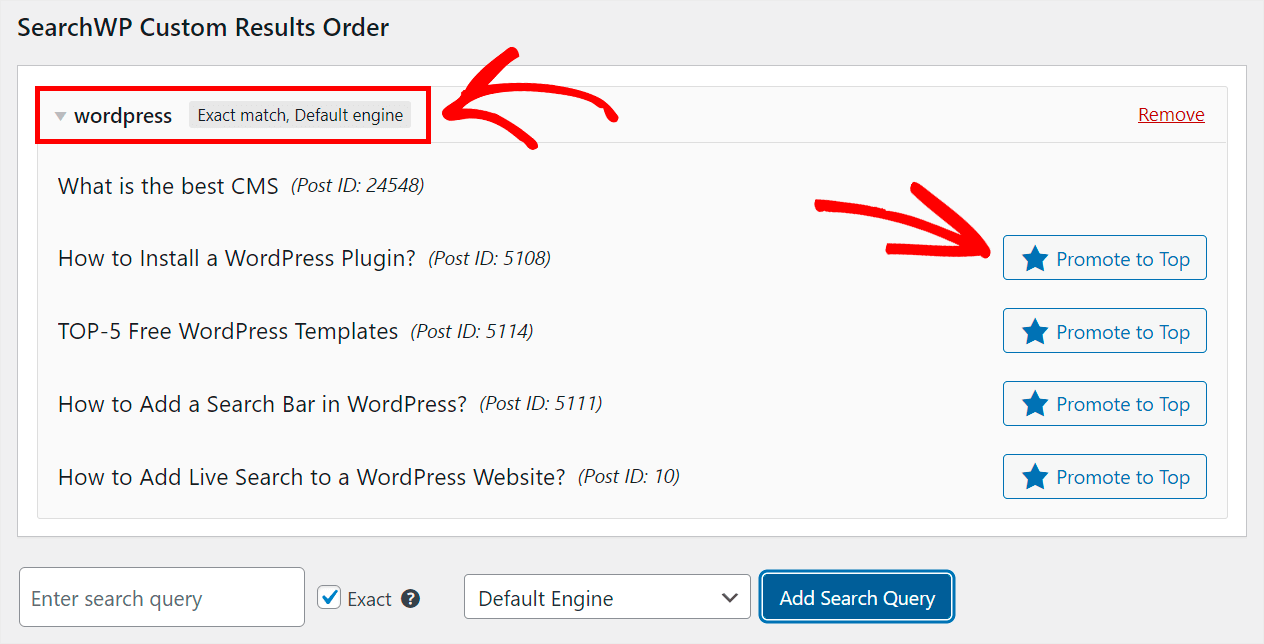
Vous pouvez le récupérer sur la page de téléchargement de l'extension Custom Results Order.
Une fois sur la page, cliquez sur le bouton Télécharger l'extension et enregistrez l'archive ZIP de l'extension sur votre ordinateur.

Pour plus de détails, consultez notre guide sur la façon de hiérarchiser des résultats de recherche spécifiques dans WordPress.
Comment inclure les résultats de shortcode dans la recherche WordPress
Vous souhaitez enrichir les résultats de recherche avec le contenu des shortcodes ? Il permettra à vos visiteurs de rechercher des galeries, des tableaux et tout ce qui est affiché par des codes abrégés.
Voici un exemple de galerie que vous pouvez rendre consultable :
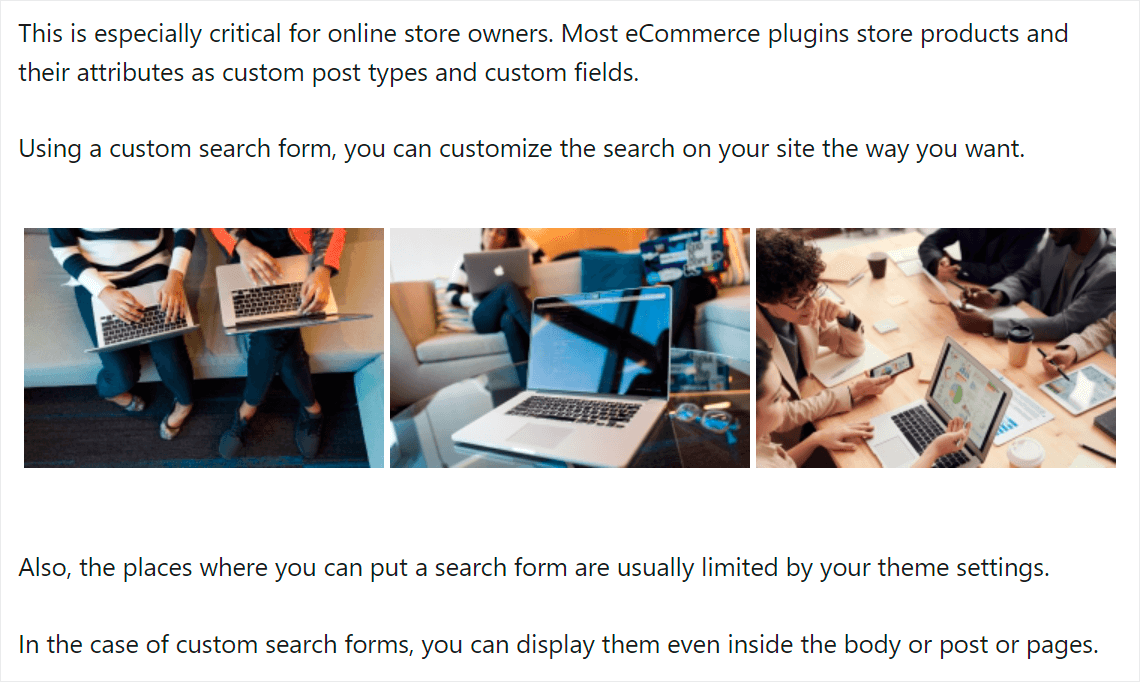
Avec SearchWP, vous pouvez créer des shortcodes d'index WordPress en quelques clics.

Pour plus de détails, consultez notre guide sur la façon d'inclure les résultats de shortcode dans la recherche WordPress.
Comment activer la fonction de recherche floue
Souhaitez-vous ajouter une fonctionnalité de recherche floue à votre site ? Lorsqu'il est activé, WordPress trouve des correspondances partielles lorsque les termes de recherche ne donnent aucun résultat.
Cette fonctionnalité est très utile et permet à vos visiteurs de trouver ce qu'ils recherchent, même s'ils ont fait une faute de frappe.
Par exemple, s'ils orthographient WordPress comme "WordtPress", ils trouveront toujours des publications sur le bon sujet.
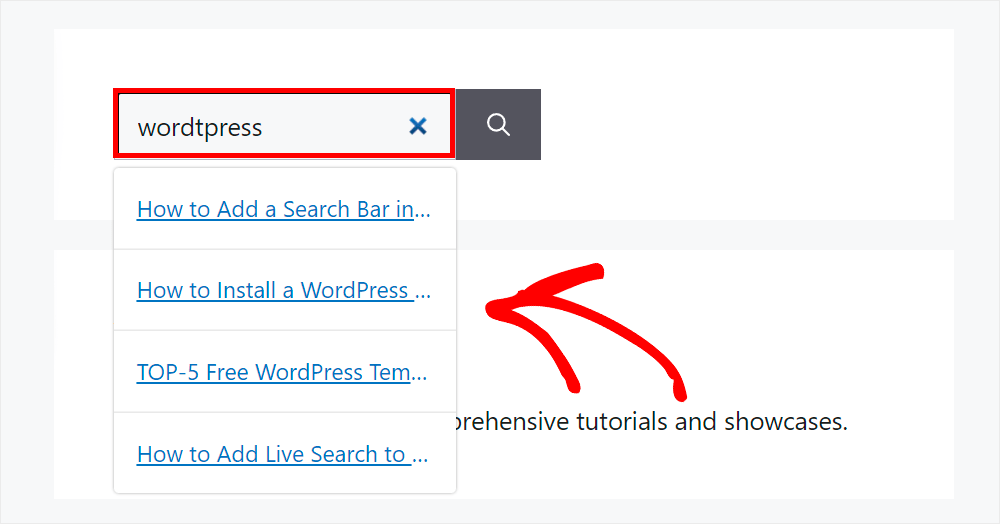
En utilisant SearchWP, vous pouvez activer la recherche floue simplement en cochant une case, aucun codage n'est nécessaire.
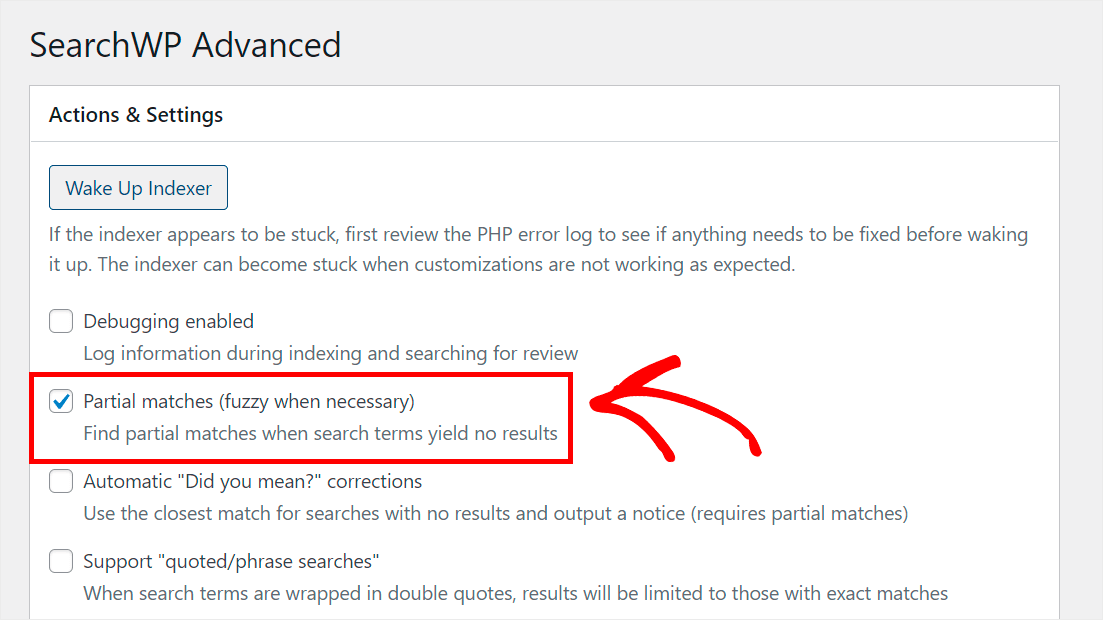
Pour plus de détails, suivez le didacticiel Comment ajouter une recherche floue à votre site WordPress.
Dans cet article, vous avez appris à personnaliser votre page de résultats de recherche WordPress.
En personnalisant votre page de résultats de recherche, vous pouvez assurer une meilleure expérience utilisateur, améliorant ainsi le classement de votre site dans les moteurs de recherche.
Si vous êtes prêt à contrôler totalement le fonctionnement de la recherche sur votre site WordPress, vous pouvez récupérer votre copie de SearchWP ici.
Vous souhaitez ajouter une barre de recherche à votre site ? Découvrez comment ajouter une barre de recherche dans WordPress avec un tutoriel de 4 façons différentes.
Avez-vous rencontré des problèmes de recherche sur votre site ? Suivez le guide pour réparer la recherche WordPress qui ne fonctionne pas.
